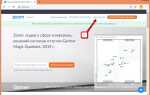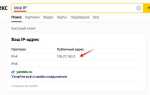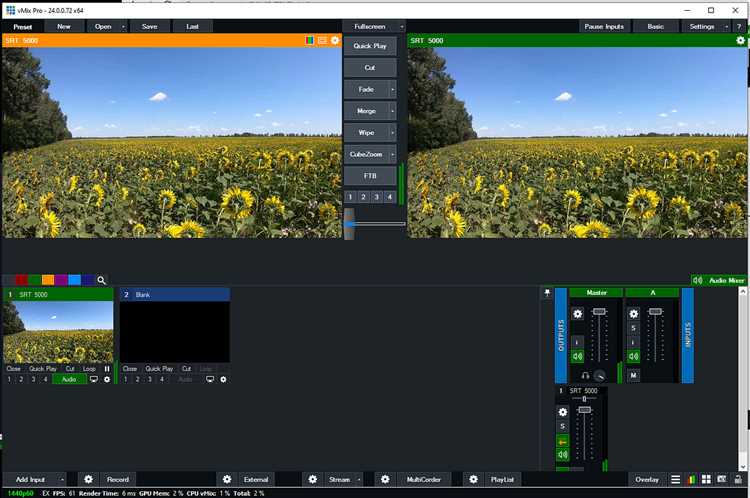
Интеграция vMix с Zoom позволяет создавать высококачественные прямые эфиры и видеозвонки с использованием профессионального видеомикширования. Это решение часто применяют при организации онлайн-мероприятий, вебинаров, интервью и обучающих курсов, где требуется более гибкая работа с видео и звуком, чем предлагает Zoom по умолчанию.
Важно учесть задержки и качество соединения. При использовании удалённых участников рекомендуется ограничить разрешение видео до 720p в Zoom, а в vMix настроить поток с низкой латентностью (Streaming Quality: Low-Latency). Это снижает риск рассинхронизации и потери кадров во время эфира.
Настройка виртуальной камеры vMix для использования в Zoom
Откройте vMix и перейдите в меню Settings – раздел External Output. Включите опцию vMix Virtual Camera. Убедитесь, что выбран источник Output 1 или нужный вам выход. Нажмите Start, чтобы активировать виртуальную камеру.
Перед запуском Zoom убедитесь, что vMix уже запущен и виртуальная камера активна. Откройте Zoom, перейдите в настройки видео (шестерёнка в правом верхнем углу начального экрана), затем в раздел Видео. В выпадающем списке Камера выберите vMix Video.
Для передачи звука включите Audio Output в vMix через меню Settings → Audio Outputs, выбрав Bus A или Master. Затем включите Bus A в настройках аудио vMix и направьте его на vMix Audio. В Zoom выберите vMix Audio в разделе Микрофон.
Проверьте синхронность звука и видео, воспроизведя видео в vMix и наблюдая за его отображением в Zoom. При необходимости скорректируйте задержку аудио в Audio Delay внутри vMix для компенсации возможной рассинхронизации.
Передача аудио из vMix в Zoom без искажений
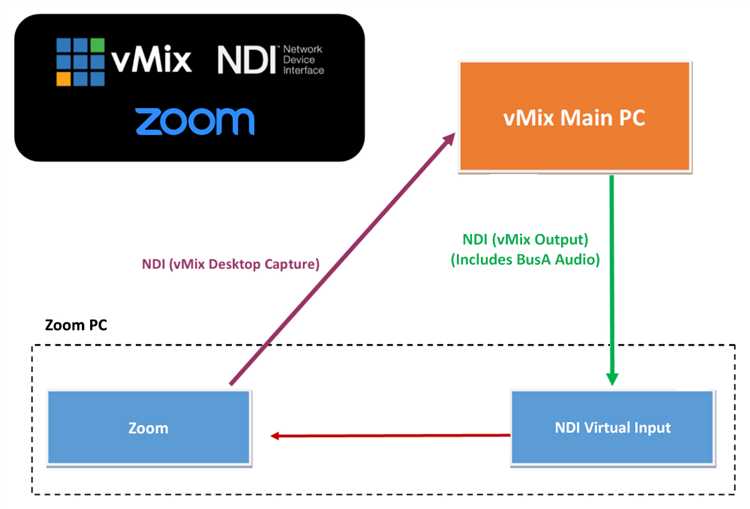
Для чистой передачи звука из vMix в Zoom необходимо использовать виртуальное аудиоустройство, которое обеспечивает минимальную задержку и исключает двойную обработку сигнала. Рекомендуется установить VB-Audio VoiceMeeter или аналогичный ASIO-совместимый микшер, позволяющий маршрутизировать выходной микс vMix напрямую в Zoom.
В Zoom откройте настройки звука и выберите в качестве микрофона тот же виртуальный вход (VoiceMeeter Input). Обязательно отключите опции «Автоматическая настройка громкости» и «Подавление фоновых шумов», так как они могут вносить компрессию и искажения. Установите режим «Оригинальный звук» (Original Sound) и активируйте его вручную в интерфейсе звонка.
Следите за уровнем выходного сигнала в vMix – он должен быть в пределах -12 dBFS до -6 dBFS. Превышение этих значений приводит к клиппингу, а слишком низкий уровень – к увеличению цифрового шума в Zoom. В случае необходимости используйте компрессор в vMix, но без агрессивных настроек, чтобы сохранить динамику речи или музыки.
Проверьте, чтобы системные звуки Windows не передавались через тот же канал. Для этого переназначьте основной аудиовыход системы на другое устройство, отличное от виртуального аудиомикшера.
Тестируйте передачу звука с использованием стороннего Zoom-аккаунта или внешнего рекордера, чтобы убедиться в отсутствии перегрузки, фона или цифровых искажений в реальном времени.
Добавление Zoom-видеозвонка как источника в vMix
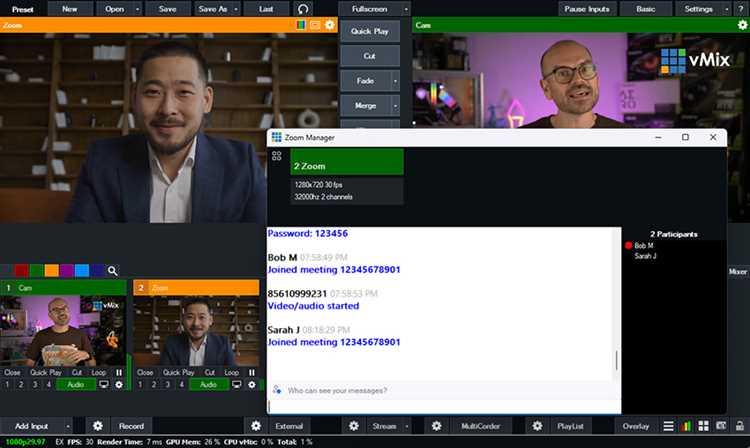
Откройте Zoom и перейдите в настройки видео. В разделе «Камера» выберите «vMix Video». Это обеспечит передачу видеопотока из Zoom в vMix. Далее, в vMix нажмите «Добавить вход» (Add Input), выберите категорию «Камера» и укажите устройство «vMix Video» в выпадающем списке. После подтверждения видеозвонок появится как отдельный источник в окне предварительного просмотра.
Для звука используйте виртуальный аудиокабель, например VB-Audio Cable. Установите его и в Zoom в разделе «Микрофон» укажите «CABLE Output (VB-Audio Virtual Cable)», а в настройках динамиков – тот же кабель. В vMix добавьте вход типа «Audio Input» и выберите «CABLE Input (VB-Audio Virtual Cable)». Это обеспечит двустороннюю передачу звука между Zoom и vMix.
Использование NDI для соединения vMix и Zoom на разных компьютерах
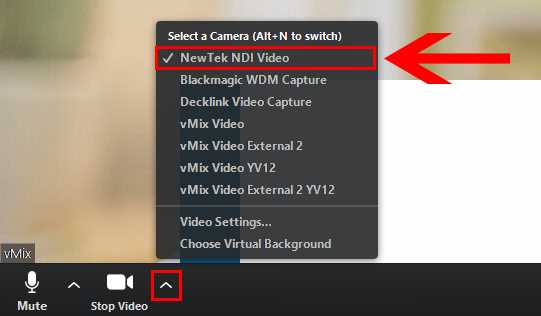
Для передачи видеопотока между vMix и Zoom, установленными на разных машинах, оптимально использовать технологию NDI (Network Device Interface). Она позволяет передавать видео и аудио по локальной сети с минимальной задержкой.
- Убедитесь, что оба компьютера находятся в одной локальной сети и используют проводное подключение. Wi-Fi может вызвать нестабильность и увеличенную задержку.
- На компьютере с vMix:
- Откройте vMix, добавьте источник камеры или медиафайл.
- Перейдите в меню Settings > Outputs / NDI / SRT.
- Назначьте конкретный источник на Output, если требуется передать не основной микс, а отдельную сцену.
- Установите NDI Tools на компьютере с Zoom. Понадобится модуль NDI Virtual Input.
- Откройте Zoom, перейдите в настройки видео и выберите NewTek NDI Video в качестве камеры.
Для передачи звука из vMix в Zoom:
- Убедитесь, что в NDI Virtual Input также доступен и аудиоканал.
- Если звук не передаётся, используйте дополнительное приложение, например, VB-Audio Cable, и настроите аудиовыход vMix на этот виртуальный кабель с последующим вводом его в Zoom как микрофон.
Для контроля качества передачи:
- Используйте утилиту NDI Studio Monitor на любом из компьютеров для просмотра качества потока.
- Следите за загрузкой сети. При превышении 100 Mbps для одного потока возможны прерывания. Оптимально – гигабитная сеть.
- Отключите энергосбережение и функции автоматического управления питанием на сетевых адаптерах.
NDI обеспечивает стабильное соединение между vMix и Zoom при условии корректной настройки сети и оборудования.
Решение проблемы эха и петли звука при двустороннем соединении
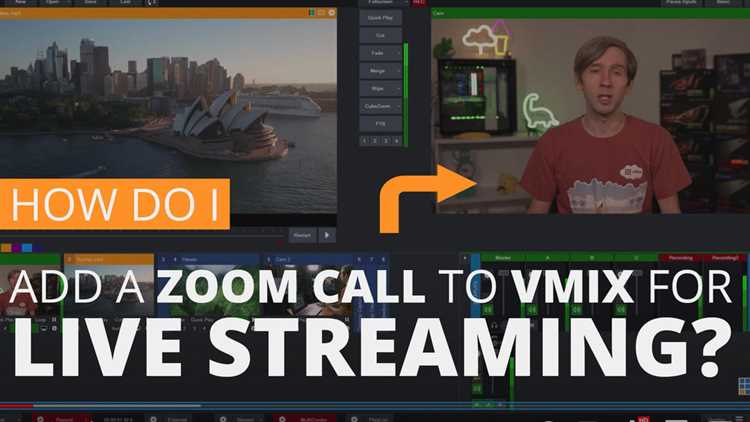
Основная причина эха и звуковой петли при работе vMix с Zoom – неправильная маршрутизация аудиосигнала между программами. Для устранения этих проблем требуется раздельная настройка входов и выходов звука, а также исключение повторного захвата сигнала, который уже был передан в Zoom.
- Вывести звук из Zoom на отдельный аудиоканал или виртуальный кабель.
- Добавить его в vMix как Audio Input, обязательно отключив мониторинг (Monitor Off).
- Включить прослушивание на наушники только при необходимости контроля качества связи.
Чтобы избежать автоматической коррекции звука Zoom, рекомендуется отключить опции «Автоматическая настройка громкости» и «Подавление шума». Это позволяет vMix управлять звуком полностью самостоятельно, без искажений и задержек.
Рекомендуемая конфигурация виртуальных аудиоустройств:
| Источник | Устройство | Назначение |
|---|---|---|
| vMix Output | VB-Audio Cable A | Микрофон Zoom |
| Zoom Speaker Output | VB-Audio Cable B | Audio Input в vMix |
При использовании физических микшеров необходимо направить микрофонные каналы в Zoom без возврата мастер-сигнала, который уже содержит Zoom-аудио. Применение функции AUX Send с индивидуальной маршрутизацией решает проблему без виртуальных средств.
Настройка задержки видео и аудио между vMix и Zoom

Для минимизации рассинхронизации при трансляции из vMix в Zoom важно точно настроить буферизацию и задержки. В vMix используйте параметр Audio Delay в миллисекундах для синхронизации аудиопотока с видео. Рекомендуется начать с задержки 100–200 мс и постепенно уменьшать, ориентируясь на обратную связь из Zoom.
В Zoom задержка видео и аудио зависит от сетевых условий и аппаратных ресурсов. В настройках Zoom отключите автоматическую оптимизацию видео и включите использование оригинального звука, чтобы избежать дополнительной обработки, влияющей на задержку.
Используйте виртуальный аудиокабель (например, VB-Audio Cable) для передачи звука из vMix в Zoom, настраивая его буфер на 128–256 мс. Важно, чтобы буфер аудиокабеля совпадал с задержкой в vMix, иначе появится рассинхронизация.
Для проверки задержки синхронизируйте визуальные и звуковые метки в vMix и Zoom. Если звук идет раньше видео, увеличьте аудиозадержку в vMix. Если видео опережает звук, проверьте настройки буферов в аудиокабеле и Zoom.
Используйте мониторинг на нескольких устройствах с разной сетью, чтобы убедиться в стабильности синхронизации. При стабильном интернете и правильных настройках общая задержка должна не превышать 250–300 мс.
Запись трансляции Zoom через vMix без потери качества

Для сохранения исходного качества видеозвонков Zoom при записи через vMix необходимо выполнить несколько ключевых шагов и настроек.
- Используйте виртуальный видеовыход Zoom в vMix:
Настройте Zoom на прием видео с vMix через виртуальную камеру (vMix Virtual Camera). Для записи используйте внутренний рекордер vMix, что позволяет сохранить исходное разрешение и битрейт.
- Настройка видеоисточника в vMix:
- Включите в vMix захват окна Zoom через NDI или виртуальный драйвер, чтобы получить максимально чистый видеопоток без сжатия.
- Для NDI требуется активировать NDI в Zoom (в настройках Zoom включить «Allow NDI Streaming»).
- Выбор формата и параметров записи:
- В настройках записи vMix установите формат видео в
AVIилиMP4с кодекомH.264илиH.265(если поддерживается аппаратное ускорение). - Установите битрейт не ниже 20 Мбит/с для 1080p при 30 кадрах в секунду.
- Частоту кадров выставьте в соответствии с трансляцией Zoom (обычно 30 FPS).
- В настройках записи vMix установите формат видео в
- Настройка аудиопотока:
- Используйте многоканальный аудиомикшер vMix для отдельного захвата звука Zoom, избегая повторного сжатия.
- В настройках аудио записи выберите PCM или AAC с битрейтом не ниже 192 Кбит/с.
- Оптимизация сети и оборудования:
- Подключите все устройства к проводной сети с пропускной способностью не менее 100 Мбит/с.
- Используйте SSD-диски с высокой скоростью записи для исключения задержек и потерь кадров.
- Обеспечьте минимальную нагрузку на CPU и GPU, закрыв лишние приложения.
- Тестирование и контроль качества:
- Проведите тестовую запись перед основной трансляцией, чтобы проверить качество видео и звука.
- Используйте встроенный просмотр vMix для контроля стабильности и отсутствия артефактов.
При соблюдении этих рекомендаций запись Zoom через vMix сохраняет максимальное качество, минимизируя потерю деталей и искажения, характерные для стандартных средств записи Zoom.
Вопрос-ответ:
Как настроить передачу видео из vMix в Zoom для проведения онлайн-трансляций?
Для передачи видео из vMix в Zoom необходимо создать виртуальную камеру в vMix, которая будет выступать как источник видео для Zoom. В самом vMix включите функцию виртуальной камеры (Virtual Camera), затем в настройках Zoom выберите эту виртуальную камеру в разделе выбора видеоисточника. После этого видео из vMix будет отображаться в Zoom, что позволит использовать сложное видеомонтажное оформление и переключение сцен во время звонка или трансляции.
Можно ли использовать звук из vMix в Zoom, чтобы улучшить качество аудио во время видеозвонков?
Да, для передачи звука из vMix в Zoom потребуется дополнительное программное обеспечение для маршрутизации аудиосигнала, например, виртуальный аудиокабель (Virtual Audio Cable). В vMix нужно назначить вывод звука на виртуальный аудиоустройство, а затем в Zoom выбрать это устройство в качестве микрофона. Такой подход позволяет передавать микшированный звук, например, с музыкой или с несколькими микрофонами, улучшая общее качество звука в конференции.
Какие системные требования и ограничения стоит учесть при подключении vMix к Zoom?
Для стабильной работы связки vMix и Zoom необходим мощный компьютер с достаточным объемом оперативной памяти и современной видеокартой, так как оба приложения требуют ресурсов для обработки видео и звука. Кроме того, важен быстрый и стабильный интернет-канал с низкой задержкой, особенно если планируется потоковая трансляция. Учтите, что одновременное использование виртуальной камеры и аудиоустройств может создавать нагрузку на систему, что иногда приводит к задержкам или ухудшению качества передачи. Также Zoom имеет ограничения по разрешению видео с виртуальной камеры, поэтому желательно протестировать конфигурацию заранее.
Какие типичные ошибки возникают при подключении vMix к Zoom и как их исправить?
Часто встречается ситуация, когда виртуальная камера vMix не отображается в списке устройств Zoom. В таком случае стоит проверить, что виртуальная камера включена в vMix и перезапустить Zoom. Иногда помогает установка или обновление драйверов виртуальной камеры. Другой распространённой проблемой является отсутствие звука — убедитесь, что аудиовывод в vMix правильно направлен на виртуальный аудиоустройство, а в Zoom выбрано соответствующее устройство микрофона. Важно также проверять, что в операционной системе разрешён доступ приложений к камере и микрофону.